Cara mensharing printer
by Teguh on Nov.22, 2009, under
Server.
Bagi server, yang diperlukan dalam mengistal sebuah printer adalah sebagai berikut:
1. Persiapkan terlebih dahulu perangkat PC yang ready.
2. Hubungkan kabel power printer pada arus AC, dan hubungkan pula kabel USB pada PC.
3.Bila pemasangan telah benar akan berlanjut seperti berikut:
Gambar berikut menunjukkan bahwa terdapat hardware baru yang terpasang pada USB PC.






Client
1. Pada sebuah jaringan, client hanya perlu mengsharing printer dari server. Pastikan kabel LAN-card terpasang baik, dan setting IP telah dilakukan dengan benar.
2. Cek terlebih dahulu, apakah computer kita telah masuk dalam jaringan. Periksa dengan Run > cmd > ping (IP address server). Bila tampil sebagai berikut maka sambungan pada computer anda telah benar.
3. Bila sambungan tidak tepat, atau server tidak aktif, maupun Fire Wall dalam keadaan “ON” maka akan tampil sebagai berikut.

O'Clock
Mengenai Saya
- Teguh
- Saya Teguh Setiawan, saya masih sekolah dan duduk di bangku kelas XI TKJ 2 di SMKN 1 PURWOSARI. saya menempati kejuruan Teknik Komputer Jaringan. Blog ini saya buat untuk mensharing pengetahuan saya yang sudah saya dapat kepada pengunjung blog ini,,,, sekian terima kasih
Facebook Badge
Blog Archive
-
▼
2010
(13)
-
▼
Februari
(12)
- Installasi Wireless LAN
- Perkembangan Processor
- MELAKUKAN PERBAIKAN DAN SETTING ULANG KONEKSI JARI...
- MEMODIFIKASI "OS" DENGAN NLITE
- 7 LAPISAN OSI LAYER
- Cara mensharing printer
- Installasi Linux OpenSUSE 11.0 dengan text mode (d...
- Installasi Linux OpenSUSE 11.0 dengan vesa mode (D...
- Partisi 8 MB
- Generasi Socket
- Perkembangan generasi processor
- Bagian - bagian motherboard
-
▼
Februari
(12)





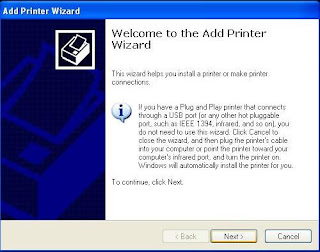


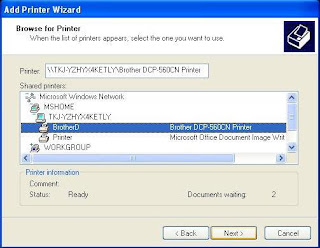




0 komentar